- Annonces immobilières (publication)
- Application mobile pour le locataire
- Assurances PNO et GLI
- Bailleur - Relevé De Gestion
- Banque virements et prélèvements
- Biens en location (logements,commerces, bureaux...)
- CAF - MSA
- Centre de diffusion en GL
- Charges locatives
- Déclarations 2044 & 2072
- Dépôt de garantie
- Ecritures comptables GL
- Etat des lieux sur Application mobile
- Evènements ODS & l'Agenda en Gestion
- Externalisez votre Gestion locative
- Extranet des bailleurs
- Extranet des locataires
- Garantie Financière Gérance
- Honoraires
- Immeubles en Gestion intégrale
- Impayés des locataires
- Les mandats
- Locataires - Bail - Gestion
- Loyer et avis d'échéance
- Mise en location
- Mise en location rapide
- Paramétrer votre logiciel GL
- Préavis et sortie du locataire
- Reprise des soldes GL
- Révision des loyers
- Signature électronique
- SMS
- Taxe Ordures Ménagères (TOM)
- Virements aux bailleurs
Le Compte rendu de gestion du bailleur
Les bailleurs et les Relevés de Gestion des bailleurs avec le logiciel de gérance locative en full-web
- Créer un proprietaire bailleur
- Consulter et éditer les comptes de gestion de bailleurs
- Facturer un propriétaire bailleur avec le logiciel de gestion locative
- Modifier les honoraires de gestion facturés à un bailleur
- La gestion des indivisions en GL
- Le Compte rendu de gestion du bailleur
- Comment constater une erreur sur le compte du bailleur
- Locataire paye son loyer directement au bailleur
- Provisions conservées par l'administrateur de biens
Le principe des Comptes Rendus de Gestion (CRG) en masse, consiste à générer régulièrement des CRG pour une période déterminée (les CRG du mois de Mars 2015 par exemple).
- Filtrer et éditer les Compte Rendu de Gestion par périodes
- Figer en masse les Compte Rendu de Gestion des bailleurs
- Calculer les montants à verser aux bailleurs en fonction du taux de reversion
- Visualiser, modifier les montants à reverser avant d'éditer les Compte Rendu de Gestion
- Créer automatiquement les lots des virements à effectuer (virements aux bailleurs)
- Créer automatiquement les envois des Compte Rendu de Gestion périodiques à envoyer par la messagerie intégrée, aux bailleurs (centre de diffusion)
A partir d'un premier filtre sur la période, vous visualisez l'ensemble des reversions des comptes bailleurs gérés par le cabinet, les montants qui sont à reverser aux bailleurs, avec en bonus le taux de la conservation convenue avec lui.
Par exemple pour un CRG de Mars 2018 pour un bailleur, le montant total à lui reverser s'élève à 1000€.
Le taux de conservation par le cabinet étant fixé à 20%, le système proposera donc automatiquement 800€ de reversion.
Il est possible à tout moment de modifier le montant de la reversion.
Après validation de l'ensemble des CRG (en un seul traitement), le système prépare automatiquement les virements à effectuer sur la base de ce traitement mémorié.
De même qu'il sera possible d'envoyer par ce centre de diffusion, ces CRG aux bailleurs car le système les proposera lors de la sélection des éléments à envoyer.
Accéder aux Comptes rendus de gestion en masse de vos bailleurs
Pour acccéder à l'édition en masse des Compte Rendu de Gestion de vos bailleurs:
- Onglet : LOCATION
- Menus : Comptes Rendus de Gestion
- Zone de filtre des Comptes Rendus de Gestion des Bailleurs
Les étapes pour
Le traitement des 2 étapes pour l'édition des CRG de A à Z
- pour filtrer et sélectionner les Compte Rendu de Gestion non encore édités à partir d'une date et de la période de reversion
- pour verifier les montants à reverser par bailleur avec possibilité de les modifier.
- pour préparer les éléments de l'édition des Comptes Rendus de Gestion.
- pour lancer les virements de la reversion aux bailleurs
- pour envoyer les RDG aux bailleurs
ETAPE 1 - filtrer les CRG qui n'auraient pas été édités à partir d'une date
- Date pour les bailleurs dont les RDG sont non édités : saisir la date pour laquelle les CRG n'auraient pas encore été édités
- Période de reversion: c'est le filtre de la période de reversion (élément que vous avez indiqué sur le mandat du bailleur)
- Bouton pour filtrer
ETAPE 2 - vérifier/modifier les montants de reversion par bailleur
Cette étape consiste à vérifier ligne après ligne la cohérence des montants à reverser par bailleur et de les modifier éventuellement
ETAPE 3 - préparer l'édition des CRG à partir d'information à saisir
- Donner un nom à l'édition pour ce lots des CRG
- Faire le choix du Compte Rendu de Gestion avec ou sans solde antérieur
- Sélectionner la date de début de la période des comptes à prendre en considération
- Sélectionner la date de fin de la période des comptes à prendre en considération
- Cliquer sur le bouton VALIDER LES REVERSIONS
ETAPE 4 - valider après vérification les virements aux bailleurs
- Aller sur l'écran des virements et consulter le fichier de virement déjà prêt (il porte le nom que vous lui avez donné à l'étape 3 ci-dessus)
- Valider le prélèvement et télétransmettre le fichier à votre banque
ETAPE 5 - envoyer les RDG aux bailleurs ils sont déjà prets
- Aller dans le Centre de Diffusion et effectuer l'envoi en quelques clics des relevés de gestion aux bailleurs (le fichier d'envoi est déjà prêt (il porte le nom que vous lui avez donné à l'étape 3 ci-dessus)
Nous allons parcourir dans le détail de chacunes de ces étapes
Filtrer les CRG des bailleurs avant de les éditer
Pour faire un premier filtre des CRG à éditer:
- Pour la zone «Bailleurs non édités au » --> saisir la date dont le Compte Rendu de Gestion n'a jamais été édité
- Saisir la période de reversion qui figure dans le mandat de gestion (reversion mensuelle, trimestrielle...). Si pas de sélection, le logiciel de gestion locative affichera toutes les périodes
- Cliquer sur le bouton Filtrer.
- A ce stade, le logiciel affichera dans la partie inférieure la liste des bailleurs avec les éléments servant à la reversion (la reversion totale ou les accomptes à verser aux bailleurs).
Détail du filtre pour sélectionner la reversion aux bailleurs pour une période
Dans la partie inférieure on aperçoit la liste des bailleurs pour lesquels il est nécessaire d'envoyer la reversion ainsi que les Comptes Rendus de Gestion.
- Les case à cocher pour valider ou non le Compte Rendu de Gestion
- Les noms des bailleurs
- La date du Compte Rendu de Gestion (celle saisie plus haut)
- La période de reversion sélectionnée plus haut (si rien de sélectionné, le logiciel prendra en compte toutes les périodes de reversion comme MENSUEL,TRIMESTRIEL)
- Le taux conservé par le cabinet défini dans le mandat de gestion du bailleur
- La date à laquelle sera lancé automatiquement le prochain Compte Rendu de Gestion
- Le solde du compte du bailleur avant la reversion
- Le montant calculé de la reversion (prend en compte le taux conservé) ce montant peut être modifié par le gestionnaire
- Possibilité d'ajouter à la volée un petit commentaire qui apparaitra sur le RDG
- Ici le Compte rendu de Gestion du Bailleur pour en avoir un aperçu
LA GESTION IMMOBILIÈRE EN TÉLÉTRAVAIL!
Créé en 2010, VILOGI est un éditeur de logiciels nouvelle génération.
Développés en full web, ces outils s’adressent aux professionnels de l’immobilier, administrateurs ou bailleurs sociaux désireux de trouver des solutions dématérialisées de gestion de syndics de copropriété et de gestion locative.
Indispensables par les temps qui courent.
Premier éditeur de logiciels métiers en mode full web, VILOGI revendique sa volonté d’accompagner la transformation digitale des acteurs de la copropriété et de la gestion de biens.
Contrairement à d’autres logiciels, ces outils ne dépendent d’aucun système d’exploitation et sont directement accessibles en ligne.
On peut se connecter de n’importe où et avoir accès à la totalité de ses documents.
Un atout non négligeable dans le contexte de crise sanitaire actuel où le télétravail s’impose...


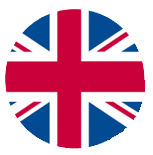 Your real estate software in English
Your real estate software in English Software imobiliário em Português
Software imobiliário em Português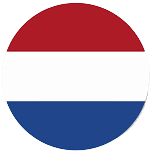 Vastgoedsoftware in Néerlandais
Vastgoedsoftware in Néerlandais
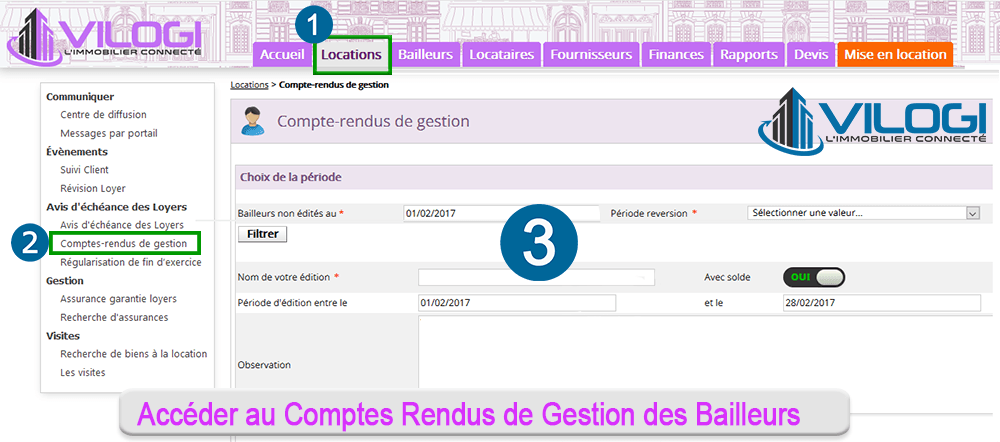
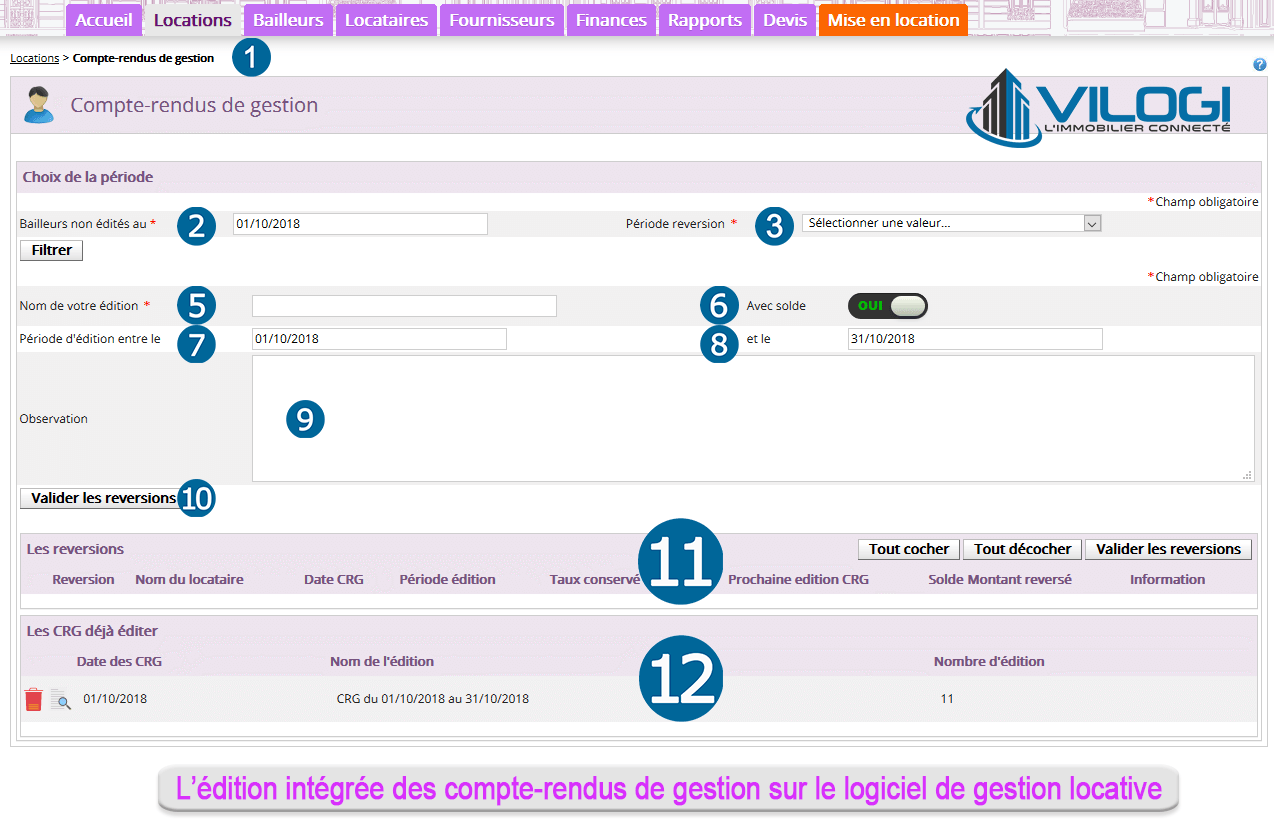
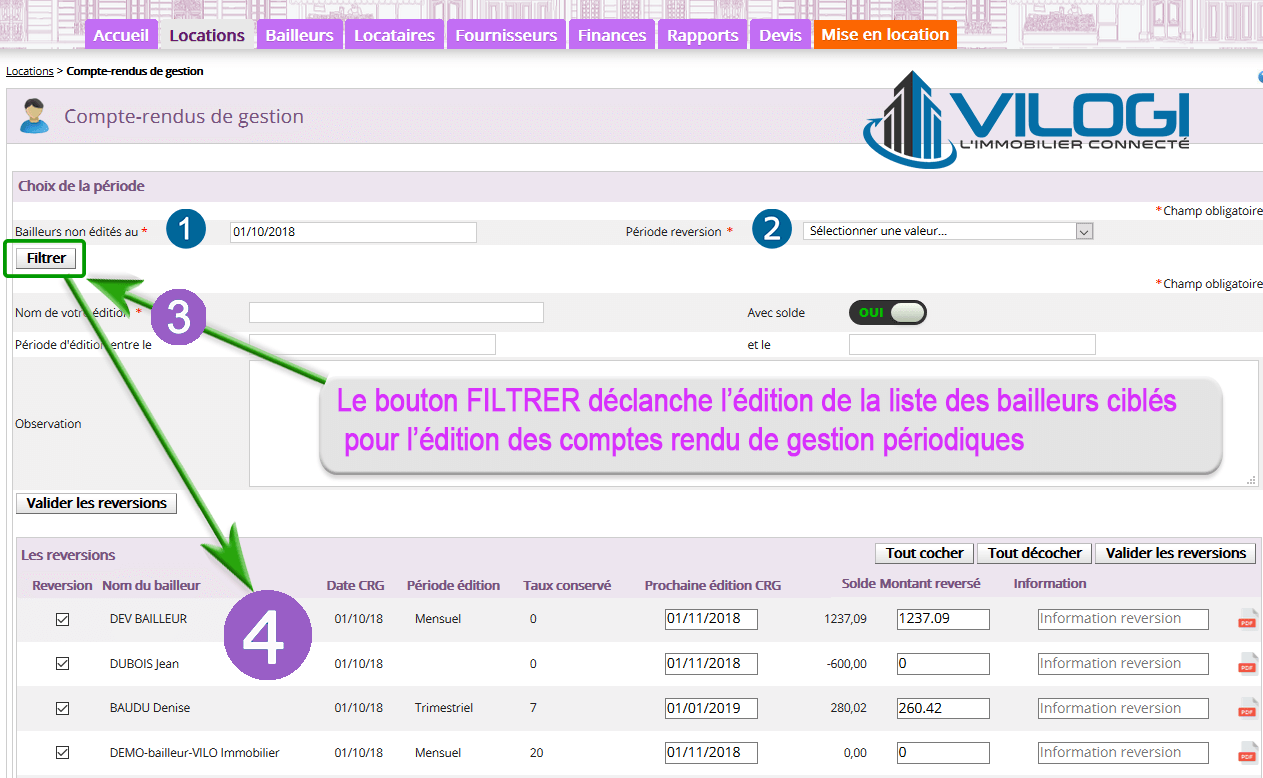
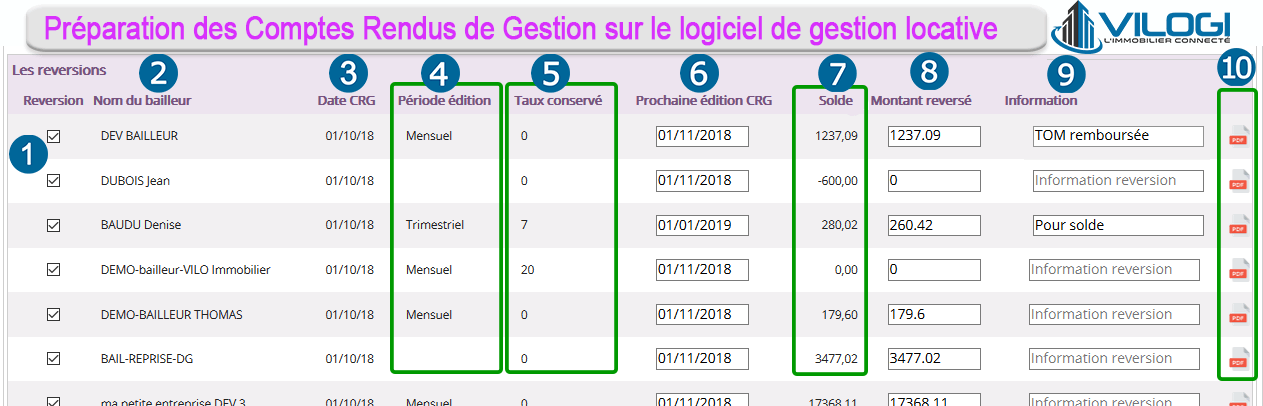





Les avantages des Comptes rendus de Gestion en Masse avec le logiciel VILOGI